本文主要是介绍Echart.js绘制时间线并绑定事件,希望对大家解决编程问题提供一定的参考价值,需要的开发者们随着小编来一起学习吧!
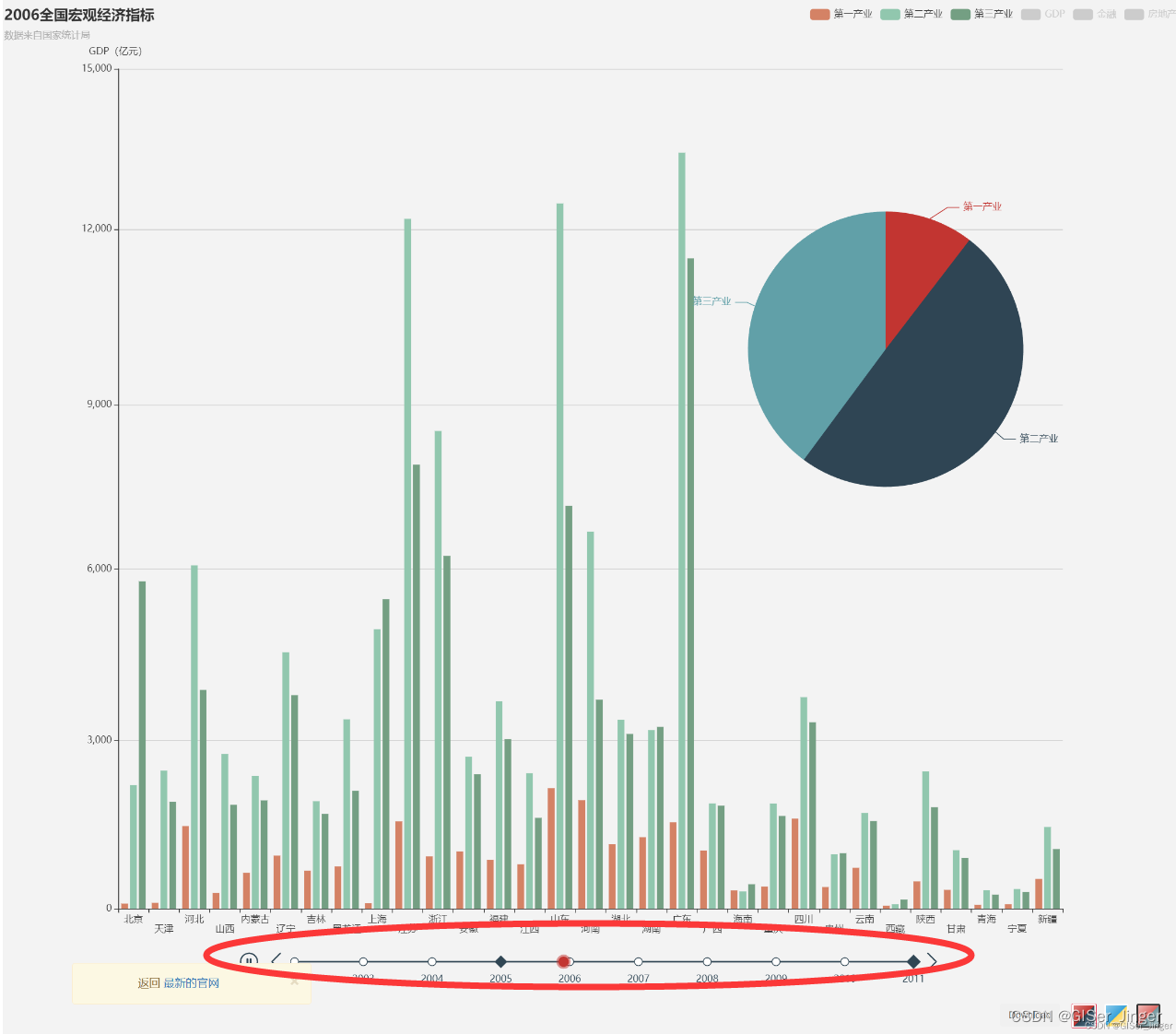
<template><div id="app"><!-- 定义一个具有指定宽高的容器,用于渲染图表 --><div ref="timeline" style="width: 800px; height: 600px;"></div></div>
</template><script>
import * as echarts from 'echarts';export default {data() {return {// 时间线数据timelineData: [{ date: '2022-01-01', event: 'Event 1' },{ date: '2022-02-01', event: 'Event 2' },{ date: '2022-03-01', event: 'Event 3' },// 可以根据需要添加更多的事件数据]};},mounted() {// 初始化echarts实例this.chart = echarts.init(this.$refs.timeline);// 绑定点击事件this.chart.on('click', this.handleClick);// 渲染时间线图表this.renderTimeline();},methods: {// 渲染时间线图表renderTimeline() {// 创建时间线图表配置const option = {baseOption: {// 设置标题title: {text: 'Event Timeline'},// 设置时间线timeline: {axisType: 'category',autoPlay: false,data: this.timelineData.map(item => item.date)},// 设置事件点series: [{type: 'scatter',symbolSize: 20,encode: {x: 'date', // 事件的日期作为X轴y: 'event' // 事件名称作为Y轴},data: this.timelineData}]}};// 使用刚指定的配置项和数据显示图表this.chart.setOption(option);},// 点击事件处理函数handleClick(params) {// 获取点击的事件数据const eventData = this.timelineData[params.dataIndex];// 处理点击事件,这里可以根据需求进行具体的处理console.log('Clicked event:', eventData);}}
};
</script><style>
/* 可以添加自定义样式 */
</style>
这篇关于Echart.js绘制时间线并绑定事件的文章就介绍到这儿,希望我们推荐的文章对编程师们有所帮助!




